Opret sag med sagsskabelon
Når en organisation har oprettet en sagsskabelon, er den tilgængelig via dropdown-menuen øverst i ”Ny sag”-dialogen. Visse sagsskabeloner kan være tilknyttet specifikke enheder og vil derfor ikke være synlige for alle.
Figuren nedenfor er et eksempel på denne dialog. Hvilke felter der vises, afhænger af organisationen. Læs mere om at oprette sager.
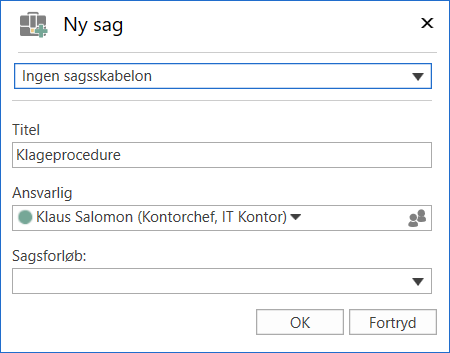
Klik på dropdown-pilen øverst til højre i dialogen for at åbne en liste med tilgængelige sagsskabeloner. Hvis en sagsskabelon er specifikt henvendt til brugerens enhed, er den fremhævet med fed, og enheden er anført i parentes bagefter. Se figuren nedenfor.
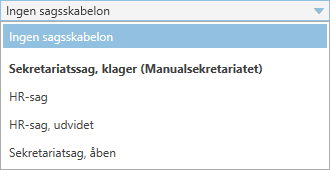
Klik på den ønskede sagsskabelon. Som med standardfelterne i dialogen ”Ny sag” kan en sagsskabelons felter være obligatoriske eller valgfri for brugeren at udfylde.
Et felt kan desuden være udfyldt på forhånd. Dette er praktisk i f.eks. emneordsfeltet, hvis et bestemt emneord bruges hyppigt på en bestemt type sag.
Et felt, der er udfyldt på forhånd, kan være låst, så det ikke kan redigeres af brugeren, der opretter sagen. Dette kan være relevant, hvis sagen, der oprettes med pågældende sagsskabelon, f.eks. skal have en bestemt adgangsbegrænsning, som ikke må ændres. Endelig kan et låst felt være skjult, hvis det er irrelevant for sagsopretteren at se feltets indhold under oprettelsen.
På figuren nedenfor er der valgt en sagsskabelon med en række felter.
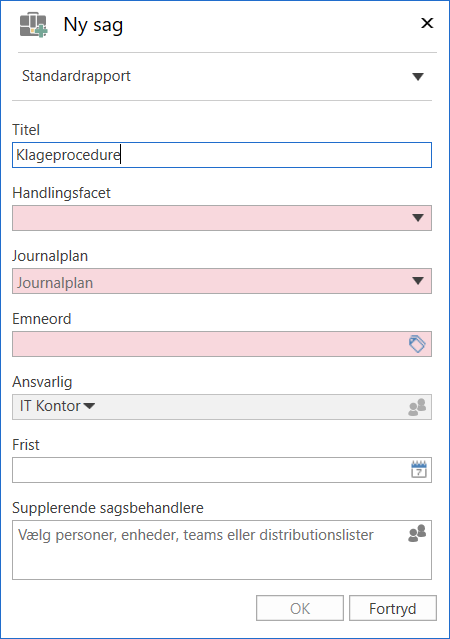
Felterne på sagsskabelonen på ovenstående figur gennemgås i detaljer i tabellen nedenfor.
| Tabellen nedenfor gennemgår felterne, som de er konfigureret på netop denne sagsskabelon. Sagsopretterens muligheder for at interagere med felterne varierer alt efter, hvordan den enkelte sagsskabelon er sat op. Læs mere om, hvordan du opretter og redigerer sagsskabeloner. |
| Felt | Beskrivelse | ||
|---|---|---|---|
”Titel” |
Her indtastes sagens titel. Dette felt er obligatorisk. |
||
”Journalplan” |
Her indtastes en journalplan. Feltets røde farve viser, at det på denne sagsskabelon er obligatorisk.
|
||
”Handlingsfacet” |
Her indtastes en handlingsfacet. Feltets røde farve viser, at det på denne sagsskabelon er obligatorisk. |
||
”Ansvarlig” |
På figuren ovenfor er dette felt præ-udfyldt med opretterens enhed. Feltet kan ikke ændres, hvilket indikeres af feltets grå farve. |
||
”Emneord” |
Her indtastes et emneord. Feltet er på denne sagsskabelon obligatorisk . |
||
”Frist” |
Her indtastes en frist. Feltet er på denne sagsskabelon ikke obligatorisk og kan forblive tomt. |
||
”Supplerende sagsbehandlere” |
Her vælges personer, enheder, teams eller distributionslister, der skal have adgang til sagen. Feltet er på denne sagsskabelon ikke obligatorisk og kan forblive tomt. |
Når sagsskabelonens obligatoriske felter og eventuelt andre valgfri felter er udfyldt, oprettes sagen ved klik på OK.
Ved oprettelse af sag fra en modtaget e-mail er det muligt at opsætte en sagsskabelon til automatisk at indsætte e-mailafsenderen i feltet ”Sagsparter” i dialogen ”Ny sag”. Det gøres med installationsreferencen ”Afsender”. Denne type installationsreference kan kun bruges i feltet ”Sagsparter” i sagsskabelonen.